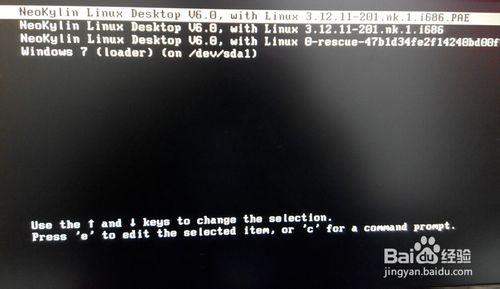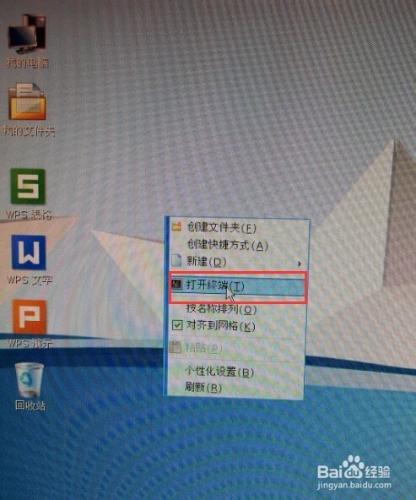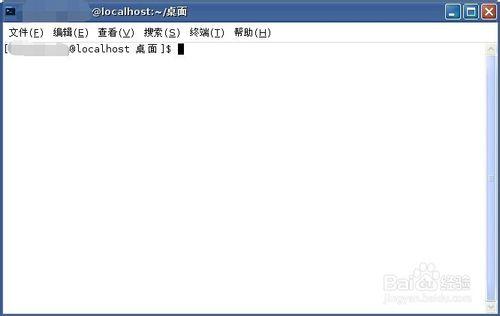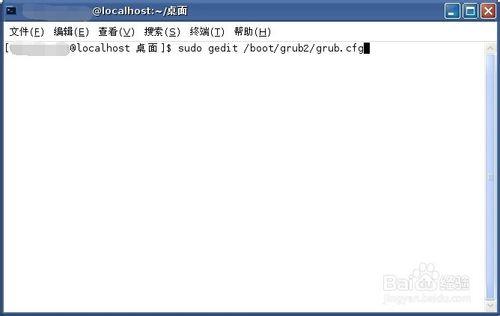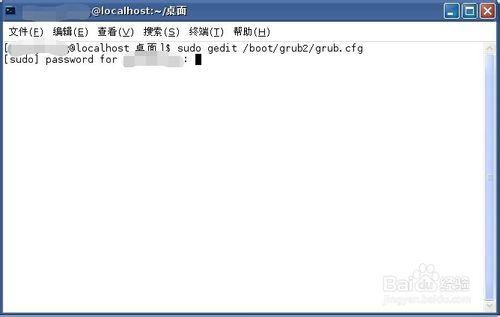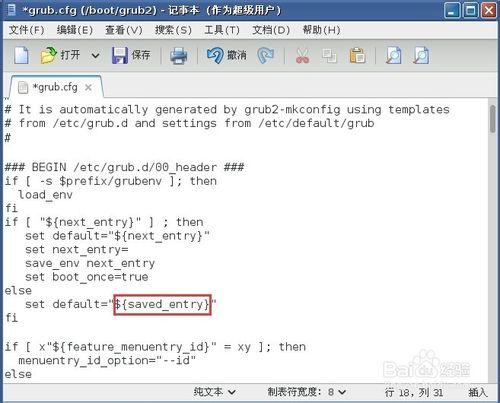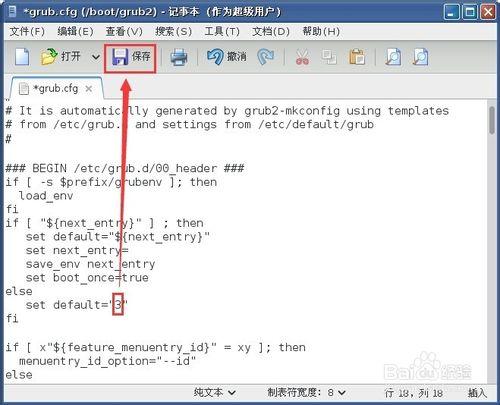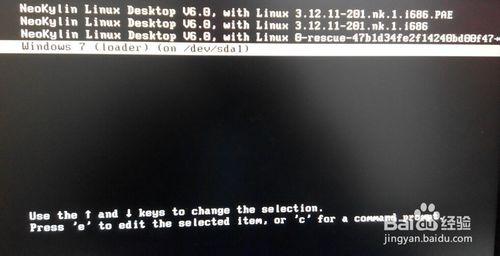電腦上安裝了Windows系統(Win XP、Win7、Win8等),後來又安裝了中標麒麟桌面作業系統,發現預設啟動變為預設啟動中標麒麟系統了,如何設定預設啟動系統為Windows系統呢?下面給大家介紹。
工具/原料
作業系統
方法/步驟
電腦啟動列表如下圖所示。這時候我們可以選擇中標麒麟系統,進入該系統。
在桌面上右擊,然後在快捷選單中選擇“開啟終端”。
這時候會開啟終端對話方塊,輸入命令“sudo gedit /boot/grub2/grub.cfg”,然後回車。
如果系統設定了密碼,會提示輸入密碼。如果沒有設定密碼,此步驟省略。
找到set default = "${saved_entry}",若要改為第N項預設啟動,就把${saved_entry}改成N-1即可。
例如win7在啟動列表中是第4項,那就把${saved_entry}改成3,然後儲存即可。
現在重啟系統,發現預設就從Windows開始啟動了。